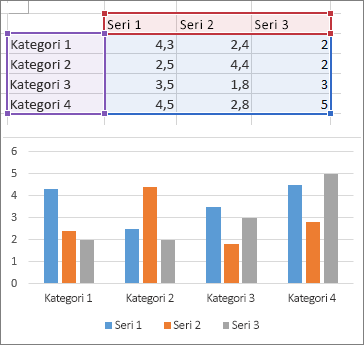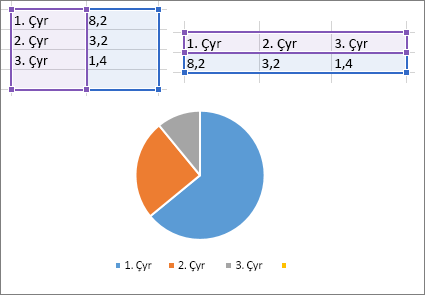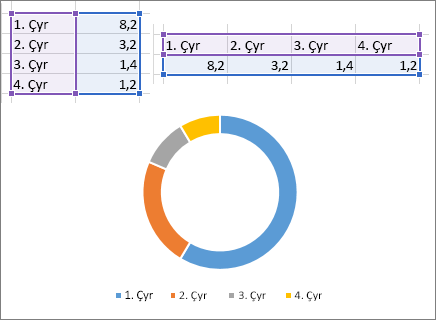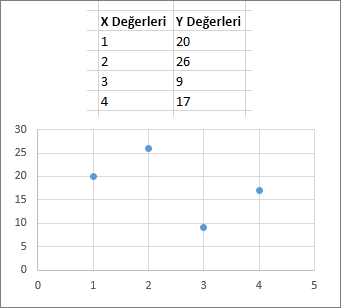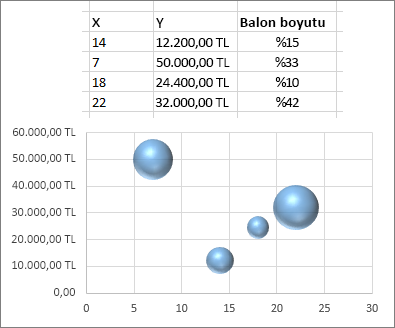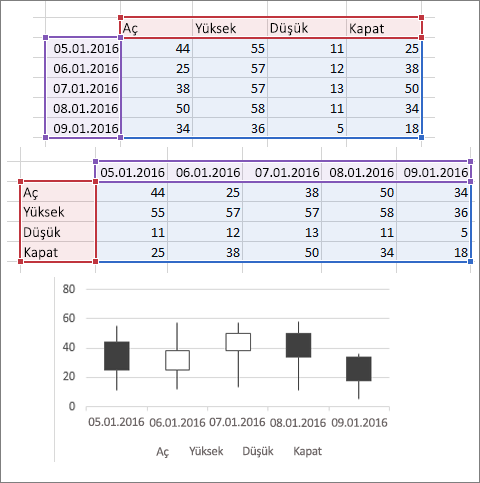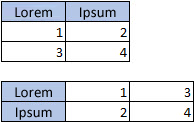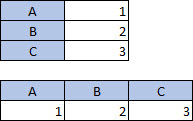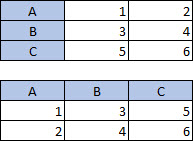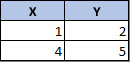Bir grafik oluşturmak için, bir veri aralığı (bir hücre kümesi) içinde en az bir hücre seçmeniz gerekir. Aşağıdakilerden birini yapın:
-
Grafik verileriniz kesintisiz bir hücre aralığı içindeyse, bu aralıktan herhangi bir hücreyi seçin. Grafiğiniz aralıktaki tüm verileri içerir.
-
Verilerinizi kesintisiz bir aralıkta değilse, bitişik olmayan hücreleri veya aralıkları seçin. Seçiminizin bir dikdörtgen oluşturduğundan emin olmanız yeterlidir.
İpucu: Belirli veri satırlarını veya sütunlarını bir grafiğe eklemek istemiyorsanız, bunları çalışma sayfasında gizleyebilir veya grafiği oluşturduktan sonra istediğiniz veri noktalarını göstermek için grafik filtreleri uygulayabilirsiniz.
Grafiklere ait verileri düzenleme
Excel sizin için grafik önerilerinden bulunabilir. Önerdiği grafikler, çalışma sayfanızda verilerinizi nasıl düzenlemiş olduğunuza göre değişir. Sizin aklınızda başka grafikler de olabilir. Her iki durumda da bu tabloda, belirli bir grafik için verilerinizi düzenlemenin en iyi yolları listelenmiştir.
|
Bu grafik için |
Verileri şu şekilde düzenleyin |
|---|---|
|
Sütun, çubuk, satır, alan, yüzey veya radar grafik Daha fazla bilgi edinin ve radar grafikleri. |
Sütunlarda veya satırlarda.
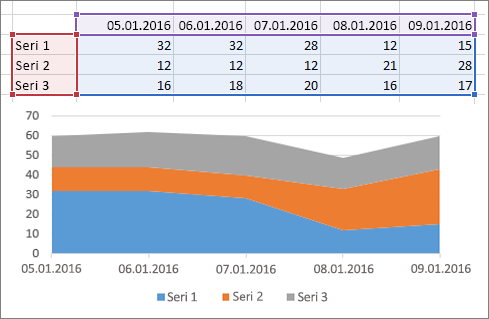 |
|
Pasta grafik Bu grafik bir değer kümesi kullanır (veri serisi olarak adlandırılır). Aşağıdaki konularda daha fazla bilgi edinin |
Bir sütunda veya satırda ve bir sütunda veya etiket satırında.
|
|
Halka grafik Bu grafik bir veya daha fazla veri serisi kullanabilir. Aşağıdaki konularda daha fazla bilgi edinin |
Bir veya birden çok veri sütununda veya satırında ve bir sütunda veya etiket satırında.
|
|
XY (dağılım) veya kabarcık grafiği Aşağıdaki konularda daha fazla bilgi edinin |
Sütunlarda, x değerlerinizi ilk sütuna, y değerlerinizi de sonraki sütuna yerleştirin.
Kabarcık grafikleri için, veri serisindeki veri noktalarını temsil etmek üzere, gösterdiği kabarcıkların boyutunu belirtmek için üçüncü bir sütun ekleyin.
|
|
Hisse senedi grafiği Aşağıdaki konularda daha fazla bilgi edinin |
Sütunlarda veya satırlarda, açma, yüksek, düşük ve kapanış değerlerinin birleşimini, ayrıca adları veya tarihleri doğru sırada etiket olarak kullanın.
|
Ayrıca Bkz
Grafiğinize veri serisi ekleme
Web için Excel 'de grafik oluşturmak için, veri aralığındaki en az bir hücreyi (bir hücre kümesi) seçmeniz gerekir. Grafiğiniz bu aralıktaki tüm verileri içerir.
Grafiklere ait verileri düzenleme
Bu tabloda, belirli bir grafik için verilerinizi düzenlemenin en iyi yolları listelenir.
|
Bu grafik için |
Verileri şu şekilde düzenleyin |
|---|---|
|
Sütun, çubuk, çizgi, alan veya radar grafik |
Sütun veya satırlarda şu şekilde:
|
|
Pasta grafik Bu grafik bir değer kümesi kullanır (veri serisi olarak adlandırılır). |
Bir sütun veya satırda ve bir etiket sütunu veya satırında, şu şekilde:
|
|
Halka grafik Bu grafik bir veya daha fazla veri serisi kullanabilir |
Birden fazla veri sütunu veya satırında ve bir etiket sütunu veya satırında, şu şekilde:
|
|
Dağılım grafiği |
Sütunlarda, x değerlerinizi ilk sütuna, y değerlerinizi de bir sonraki sütuna yerleştirin, örneğin:
|
Bu grafiklerden herhangi biri hakkında daha fazla bilgi için bkz . Kullanılabilir grafik türleri.
Daha fazla yardım mı gerekiyor?
Her zaman Excel Teknik Topluluğu sayfasında bir uzmana soru sorabilir veya Topluluklar sayfasından destek alabilirsiniz.